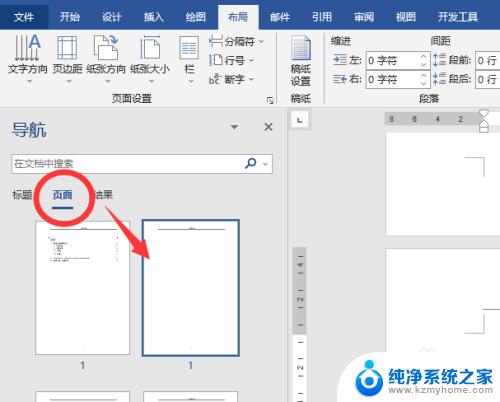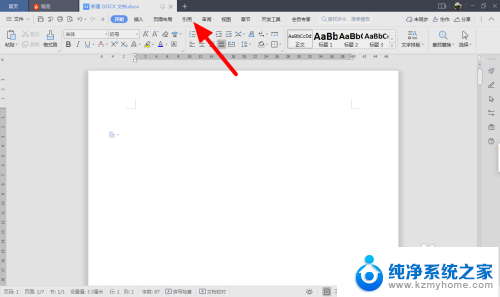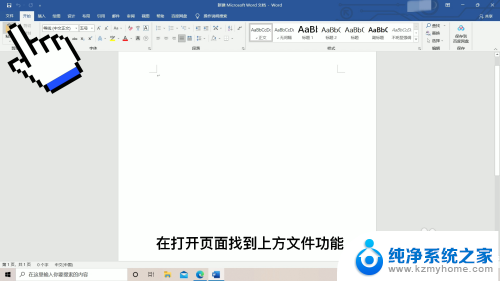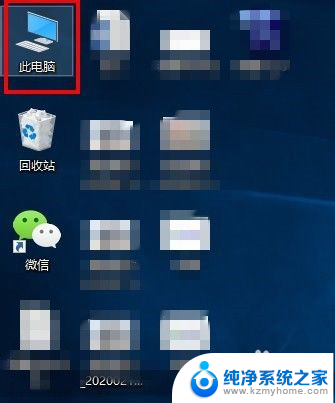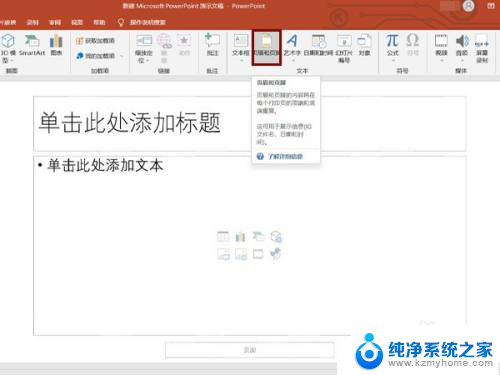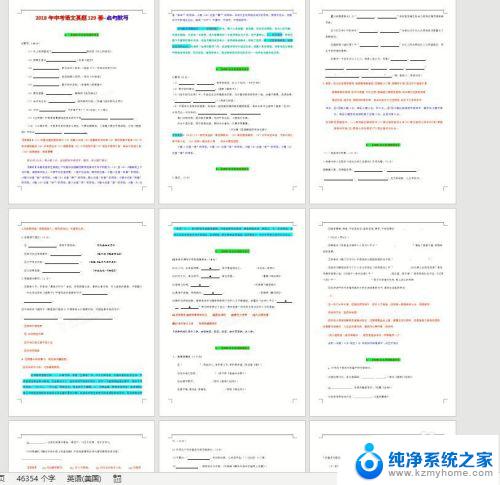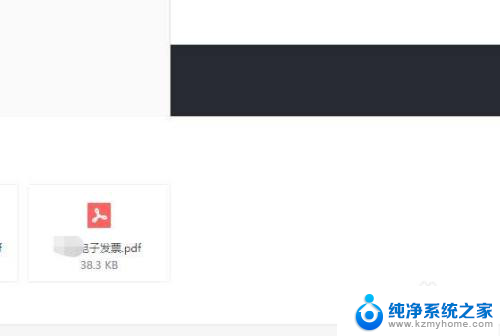页眉右对齐,页眉中无空行 页眉中没有空行怎么设置靠右
更新时间:2023-12-08 10:40:12作者:kzmyhome
当我们在编辑文档时,有时会遇到页眉中无空行的情况,而我们又希望将页眉设置为靠右对齐,如何实现这样的设置呢?一种简单的方法是使用文档编辑软件提供的页面设置功能。通过调整页眉的格式和对齐方式,我们可以轻松地实现页眉右对齐的效果,并且不会出现空行的情况。这样一来我们的文档就能够呈现出整齐、规范的样式,给人以良好的阅读体验。通过合理运用页面设置功能,我们可以提高文档的可读性和专业性,让读者对我们的内容产生更深的印象。
方法如下:
1.
进入Word
需要双击运行电脑上的Word软件,本次以空文档为例。新建一个新的Word空白文档,如图所示:
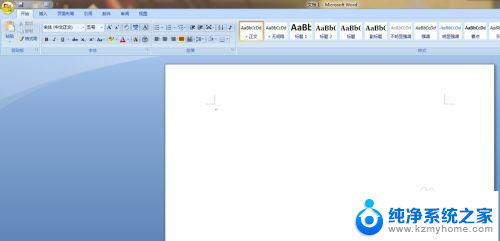
2.进入编辑页眉
点击空白页的最上方,单击后会出现“编辑页眉”的字样。点击进入编辑页眉,如图所示:
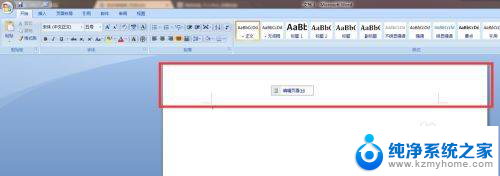
3.点击填充
进入编辑页眉区域后,对页眉的内容进行填充。本次随便输入了一个公司,如图所示:
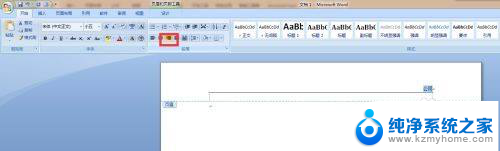
4.进入开始
点击上方Word功能区的开始,选中文字,点击右对齐关闭页眉页脚设计即可。

以上是有关页眉右对齐和无空行的全部内容,如果您遇到相同的问题,可以按照这些方法来解决。